Habilitar ou desabilitar o ambiente de recuperação do Windows no Windows 10
Como ativar ou desativar o ambiente de recuperação do Windows (WinRE) no Windows 10
O Ambiente de Recuperação do Windows (WinRE) é um conjunto de ferramentas de solução de problemas disponíveis nas opções de inicialização avançadas do Windows 10. Essas ferramentas são úteis se você tiver algum problema que não possa corrigir no ambiente normal do Windows 10, por exemplo, pode ser necessário substituir ou excluir alguns arquivos em uso. É realmente uma boa alternativa a um DVD ou pendrive inicializável.
Propaganda
Por padrão, o Ambiente de Recuperação do Windows é fornecido pronto para uso nas versões Home, Pro, Enterprise e Education edições do Windows 10.
Esta é a aparência da tela Opções de inicialização avançadas no Windows 10.

O item continuar permite que você saia da tela e inicie o sistema operacional normalmente.
O item "Solução de problemas" inclui uma série de ferramentas úteis, por exemplo, prompt de comando, recuperação e redefinição do sistema, reparo de inicialização e muito mais.

O Ambiente de Recuperação do Windows inclui as seguintes ferramentas:
- Recuperação de inicialização automática. Se o sistema detectar uma falha de inicialização em um computador executando o Windows, o sistema fará failover automaticamente na ferramenta do Windows RE no disco.
- Reparo automático. A ferramenta Reparo automático automatiza tarefas comuns de diagnóstico e reparo para instalações de sistemas operacionais não inicializáveis.
- Recuperação da imagem do sistema.
- Restauração do sistema.
- Prompt de comando.
- A habilidade de personalizar as configurações de inicialização.
- Também pode incluir ferramentas personalizadas de suporte e recuperação de OEM.
Se você tiver um motivo para desativar o WinRE, por exemplo, você deseja evitar que seus familiares usem acidentalmente essas ferramentas, veja como isso pode ser feito.
Para verificar o status do ambiente de recuperação do Windows no Windows 10,
- Abra um novo prompt de comando como administrador.
- Digite ou copie e cole o seguinte comando:
reagente / infoe pressione a tecla Enter para executá-lo. - Veja o valor próximo ao Status do Windows RE linha. Deve dizer também Habilitado ou Desabilitado.

Para desativar o ambiente de recuperação do Windows no Windows 10,
- Abra um novo prompt de comando como administrador.
- Digite ou copie e cole o seguinte comando:
reagente / desabilitare pressione a tecla Enter para executá-lo.
- Isso desativará o WinRE.
Veja como reativá-lo.
Para ativar o ambiente de recuperação do Windows no Windows 10,
- Abra um novo prompt de comando como administrador.
- Digite ou copie e cole o seguinte comando:
reagente / habilitare pressione a tecla Enter para executá-lo.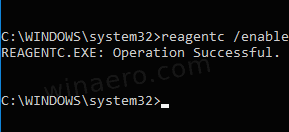
- Isso habilitará o WinRE no Windows 10.
Você terminou!
Artigos de interesse:
- Adicionar menu de contexto de opções de inicialização avançadas no Windows 10
- Crie um atalho para as opções de inicialização avançada no Windows 10
- Dica: inicialize o Windows 10 em Opções de inicialização avançadas rapidamente
- Como executar o Reparo de Inicialização manualmente no Windows 10
- Abra as opções avançadas de inicialização automaticamente no Windows 10
